Hoe Memoji-naam en het delen van foto's op een iPhone 7 uit te schakelen
De stappen in dit artikel laten u zien hoe u de optie uitschakelt die uw Memoji-naam en foto-informatie deelt met uw contacten. We behandelen de stappen kort aan het begin van het artikel en geven vervolgens aanvullende informatie en afbeeldingen hieronder.
- Open de Berichten- app.
- Tik op de knop met drie stippen rechtsboven in het scherm.
- Kies de optie Naam en foto bewerken .
- Tik op de knop rechts van Naam en foto delen om deze uit te schakelen en tik vervolgens op Gereed .
iOS 13 bevat een functie waarmee je een Memoji-avatar kunt maken. Je kunt het op een aantal verschillende manieren aanpassen en het kan vervolgens naar je contacten worden gestuurd en je kunt het gebruiken als je Apple ID-afbeelding.
Maar nadat u uw Memoji hebt gemaakt en bent gaan gebruiken, kunt u besluiten dat u deze liever niet gebruikt en teruggaat naar uw vorige instellingen. Onze tutorial hieronder laat zien hoe u uw Memoji kunt uitschakelen, zodat deze niet langer beschikbaar is.
Hoe het delen van Memoji op een iPhone uit te schakelen
De stappen in deze handleiding zijn uitgevoerd op een iPhone 7 Plus in iOS 13.1.2, maar werken ook op andere iPhone-modellen met iOS 13. Merk op dat nadat je deze stappen hebt gevolgd om het delen van je Memoji te stoppen, je opnieuw een weinig opties de volgende keer als je besluit om je Memoji weer aan te zetten.
Stap 1: Open de Berichten- app.

Stap 2: Raak de knop met drie stippen rechtsboven in het scherm aan.
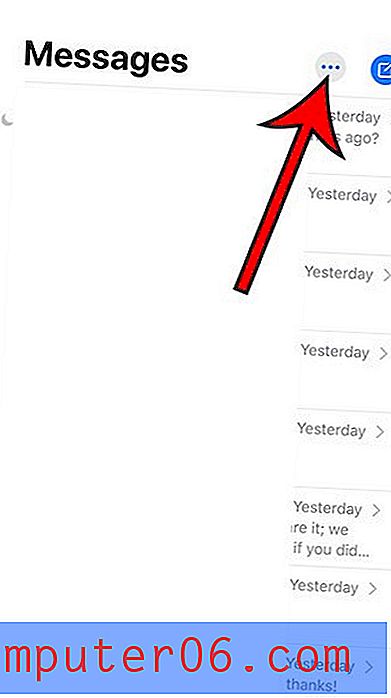
Stap 3: Kies de optie Naam en foto bewerken .
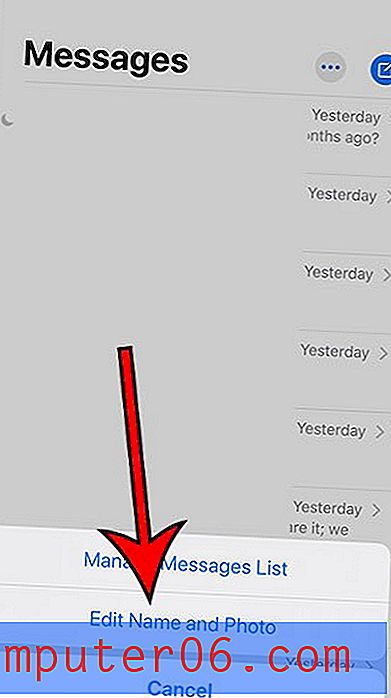
Stap 4: Tik op de knop rechts van Naam en foto delen om deze uit te schakelen.
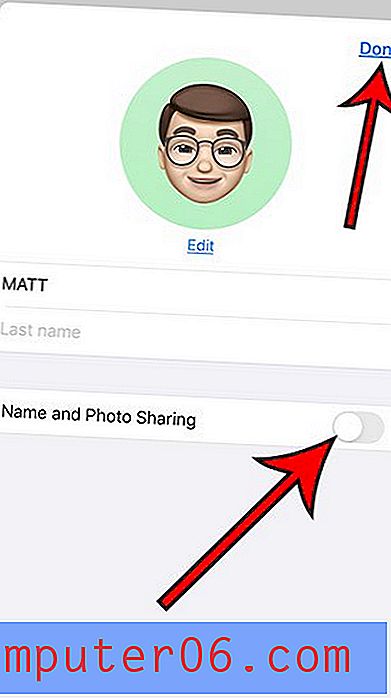
Stap 5: Raak de knop Gereed rechtsboven in het scherm aan om de wijziging toe te passen.
Ontdek wat het geoptimaliseerde opladen van de batterij op uw iPhone is als u een melding hierover ontvangt wanneer u uw apparaat oplaadt.



